Terdapat banyak faktor yang menyebabkan Gboard berhenti pada perangkat HP Android Anda. Mulai dari banyaknya sampah atau data cache yang menumpuk hingga disebabkan oleh masalah pada pembaruan aplikasi yang tidak kompatibel pada perangkat HP. Namun, terdapat tindakan yang bisa Anda lakukan dalam cara mengatasi Gboard telah berhenti.
Tindakan ini bisa Anda sesuaikan tergantung dengan faktor yang menyebabkan masalah Gboard berhenti pada perangkat HP yang dimiliki. Selain itu, cara ini bisa Anda lakukan dengan cara yang cukup mudah.
Di bawah ini cara – cara yang bisa Anda lakukan dalam mengatasi masalah Gboard telah berhenti pada perangkat HP Android.
Cara Mengatasi Gboard Telah Berhenti di HP Android
1. Mulai Ulang Perangkat HP Android
Cara pertama yang bisa Anda lakukan dalam mengatasi Gboard berhenti adalah dengan memulai ulang perangkat HP Android. Dikarenakan dalam banyak kasus seperti masalah tersebut, cara ini sangat relevan dalam mengatasi masalah aplikasi yang tiba – tiba berhenti.
Selain itu, melakukan reboot pada HP dapat Anda lakukan dengan mudah. Tergantung dengan jenis – jenis perangkat yang Anda gunakan.
2. Membersihkan Cache
Pada cara kedua yang dapat Anda lakukan adalah membersihkan cache yang menumpuk di HP Android. Hal ini dikarenakan cache yang penuh dapat menyebabkan respons aplikasi menjadi lebih lambat hingga berhenti. Tentunya ini menyebabkan Anda tidak bisa merasakan performa yang maksimal.
Selain itu, adanya pembaruan aplikasi yang diluncurkan terkadang dapat menimbulkan crash yang diakibatkan oleh cache yang penuh.
Berikut ini cara – cara untuk membersihkan cache yang menumpuk di perangkat HP Android.
- Cara pertama, Anda bisa membuka menu Pengaturan yang ada di perangkat HP Android.
- Setelah itu, buka menu Aplikasi dan lakukan scroll ke bawah sampai menemukan Gboard.
- Klik satu kali, maka akan tampil info mengenai data sampah atau cache.
- Di sini Anda dapat memilih Storage dan klik Clear untuk melakukan penghapusan atau membersihkan data sampah.
Jika cara ini belum pernah Anda lakukan sebelumnya, maka data sampah yang ditampilkan bisa mancapai puluhan hingga ratusan MB.
Adanya sampah ini menjadi penyebab utama Gboard berhenti di perangkat HP Android Anda.
3. Lepaskan Instalasi Pembaruan
Faktor lainnya yang menyebabkan Gboard berhenti adalah adanya pembaruan aplikasi secara otomtatis.
Adanya fitur pembaruan ini terkadang menghasilkan masalah yang kompatibilitas dan dapat merusak aplikasi lainnya.
Tidak hanya itu, adanya masalah ini bisa menyebabkan aplikasi menjadi berhenti dengan tiba – tiba. Tentunya ini menjadi masalah baru bagi perangkat HP Anda.
Cara yang tepat untuk mengatasinya adalah membuka menu Pengaturan, kemudian pilih Aplikasi dan cari Gboard. Kemudian lakukan pencoptan aplikas Gboard melalui menu Copot atau Uninstall aplikasi.
Setelah itu, lakukan restart pada perangkat HP yang Anda miliki. Jika masih mengalami tampilan Gboard berhenti, maka Anda bisa mencoba cari lainnya.
4. Mulai Ulang HP Dalam Mode Safe
Cara berikutnya yang bisa Anda gunakan adalah memulai ulang perangkat HP dalam keadaan mode safe. Pada proses ini tergantung dengan jenis perangkat HP yang Anda gunakan.
Hal ini dikarenakan setiap jenis HP memiliki mode safe yang berbeda – beda. Di bawah ini cara memulai ulang HP dalam mode safe yang bisa Anda lakukan untuk perangkat Android One Plus.
- Cara pertama yang bisa dilakukan untuk mengaktifkan mode aman atau safe perangkat adalah mematikan perangkat Anda terlebih dahulu.
- Setelah itu, aktifkan perangkat HP dengan cara menahan tombol power hingga tampil mode booting.
- Ketika masuk dalam proses booting, maka Anda dapat menekan dan menahan tombol power Up dan Down secara bersamaan hingga masuk kedalam mode boot.
- Langkah terakhir, Anda dapat memilih mode safe pada bagian sudut layar untuk mengaktifkannya.
Semua cara di atas bisa Anda terapkan dalam cara mengatasi Gboard telah berhenti. Tentunya semua cara ini tergantung dengan faktor apa yang menyebabkan timbulnya masalah tersebut.
Baca juga:
- Cara Nonton Net TV di Android
- Cara Agar Hotspot Tidak Bisa Digunakan Oleh Orang Lain
- Cara Nonton Film di Telegram Android
Jika cara ini belum bisa membantu masalah Anda, maka cara terbaik yang bisa digunakan adala melakukan setel ulang pabrik pada perangkat HP Android.
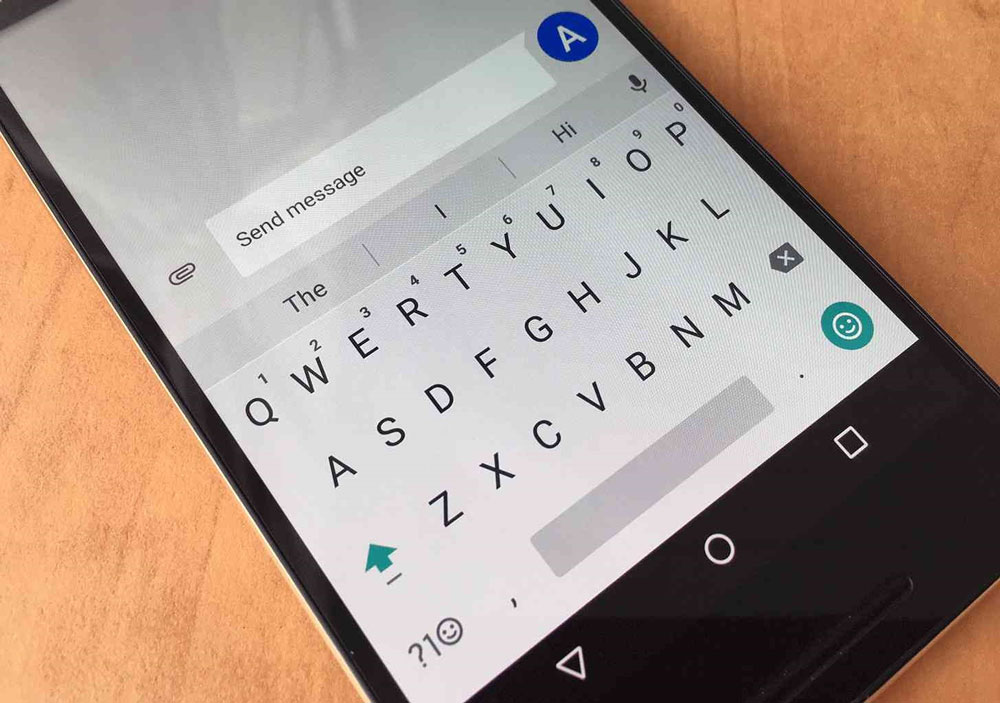




Leave a Reply